win10microsoft账户怎么删除 win10如何彻底删除microsoft账户
更新时间:2023-08-23 13:59:19作者:runxin
由于win10系统中自带有微软的相关软件,因此用户需要通过登录microsoft账户才能正常运行,但是长时间在win10电脑中使用微软microsoft账户会损耗一些网络的流量,因此一些用户不需要的情况下会选择将其删除,可是win10microsoft账户怎么删除呢?接下来小编就来教大家win10如何彻底删除microsoft账户。
具体方法:
1、双击【控制面板】选项。
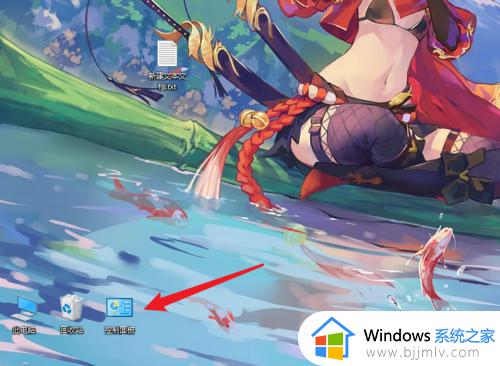
2、点击界面中的【用户帐户】设置项。
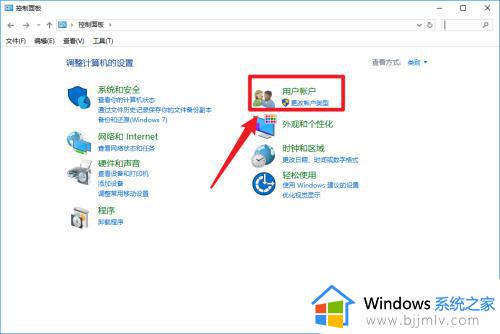
3、点击界面中的【删除用户帐户】选项。
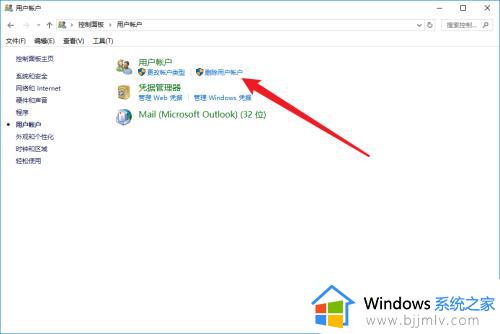
4、点击需要删除的帐户。
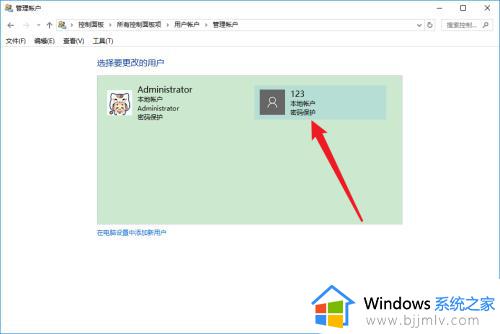
5、点击操作列表中的【删除帐户】选项。
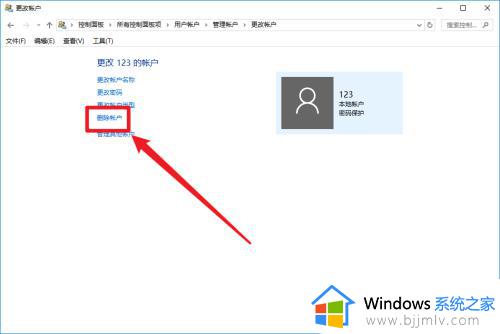
6、点击界面中的【删除文件】按钮。
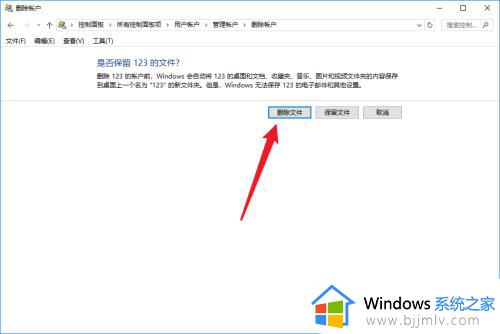
7、点击界面中的【删除帐户】按钮即可完成。
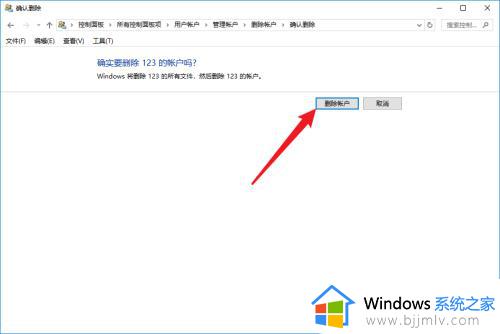
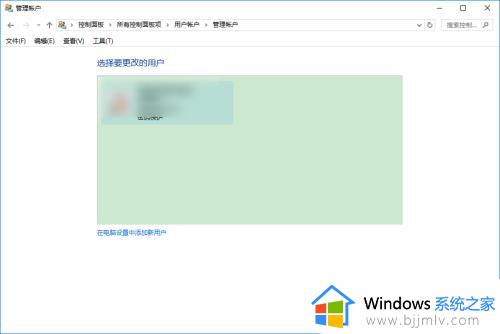
上述就是小编告诉大家的win10如何彻底删除microsoft账户全部内容了,有遇到过相同问题的用户就可以根据小编的步骤进行操作了,希望能够对大家有所帮助。
win10microsoft账户怎么删除 win10如何彻底删除microsoft账户相关教程
- win10microsoft账户开机密码删除方法 win10 microsoft账户开机密码怎么删除
- win10电脑怎么删除用户账户 win10怎么删除多余的用户账户
- 怎么删除win10系统账户 win10系统如何删除账户
- win10账户删除方法 win10系统账户如何删除
- win10有两个账户怎么删除一个 windows两个账户如何删除一个
- win10怎么删除多余的账户 win10 删除多余账户的步骤
- windows10删除账户头像的方法 win10电脑账户头像怎么删除
- win10删除账户的方法 win10怎么删除账户
- win10多个账户如何删除 win10怎么删除账号
- win10登录两个用户怎么删除 win10登陆时有两个账户如何删除
- win10如何看是否激活成功?怎么看win10是否激活状态
- win10怎么调语言设置 win10语言设置教程
- win10如何开启数据执行保护模式 win10怎么打开数据执行保护功能
- windows10怎么改文件属性 win10如何修改文件属性
- win10网络适配器驱动未检测到怎么办 win10未检测网络适配器的驱动程序处理方法
- win10的快速启动关闭设置方法 win10系统的快速启动怎么关闭
win10系统教程推荐
- 1 windows10怎么改名字 如何更改Windows10用户名
- 2 win10如何扩大c盘容量 win10怎么扩大c盘空间
- 3 windows10怎么改壁纸 更改win10桌面背景的步骤
- 4 win10显示扬声器未接入设备怎么办 win10电脑显示扬声器未接入处理方法
- 5 win10新建文件夹不见了怎么办 win10系统新建文件夹没有处理方法
- 6 windows10怎么不让电脑锁屏 win10系统如何彻底关掉自动锁屏
- 7 win10无线投屏搜索不到电视怎么办 win10无线投屏搜索不到电视如何处理
- 8 win10怎么备份磁盘的所有东西?win10如何备份磁盘文件数据
- 9 win10怎么把麦克风声音调大 win10如何把麦克风音量调大
- 10 win10看硬盘信息怎么查询 win10在哪里看硬盘信息
win10系统推荐